Win10专业版有必要吗?家庭版Win10有必要升级专业版吗?
在Win10系统中,被众人熟知的就是Win10家庭版和Win10专业版。而不少用户的电脑预装系统都是Win10家庭版,用户想要了解的是,家庭版的Win10系统有必要升级Win10专业版吗?下面系统之家小编就为大家介绍一下吧!

更新日期:2023-07-06
来源:系统之家
Win10打印机无法打印怎么办?在我们的日常办公及学习中都有着打印机的身影,但是近期有Win10用户在使用打印机时,出现了打印机无法打印,显示状态错误的情况,那么遇到这种问题应该怎么办呢?下面就和小编一起来看看有什么解决方法吧。
Win10打印机状态错误的解决方法
1、首先,按键盘上的【 Win + R 】组合键,打开运行窗口,然后输入【services.msc】命令,按【确定或回车】打开服务。
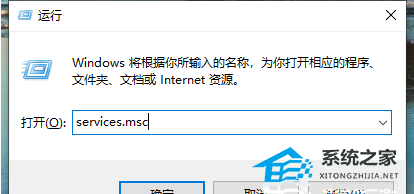
2、服务窗口,找到名称为【Print Spooler】服务,并点击【右键】,在打开的菜单项中,选择【停止】。
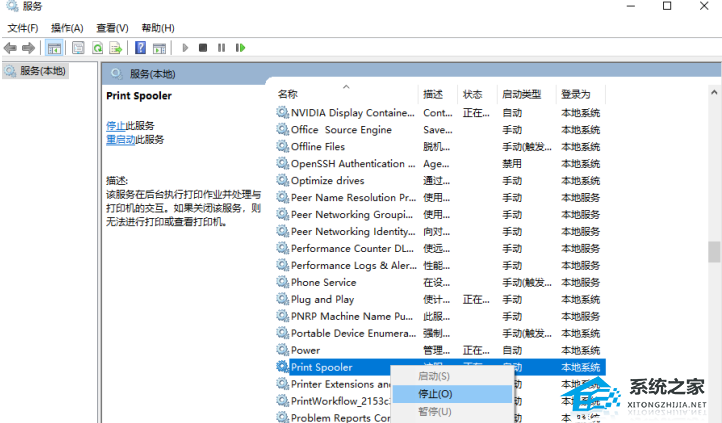
3、这时候,再打开运行(Win+R),输入【C:\Windows\System32\spool\PRINTERS】,按【确定或回车】。
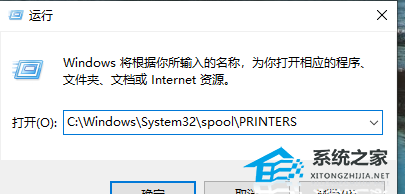
4、PRINTERS 提示:你当前无权访问该文件夹,单击“继续”获取永久访问该文件夹的权限。
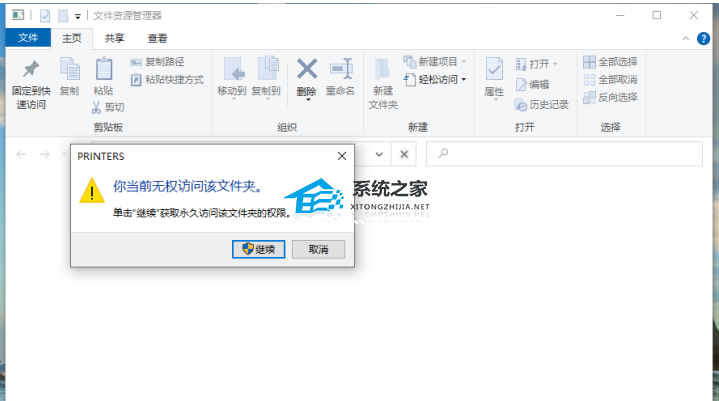
5、然后,把下面这些文件全部删除。
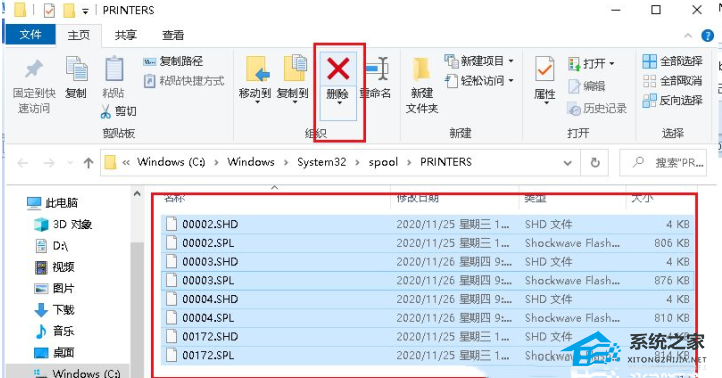
6、返回到服务,再次双击名称为【Print Spooler】服务。
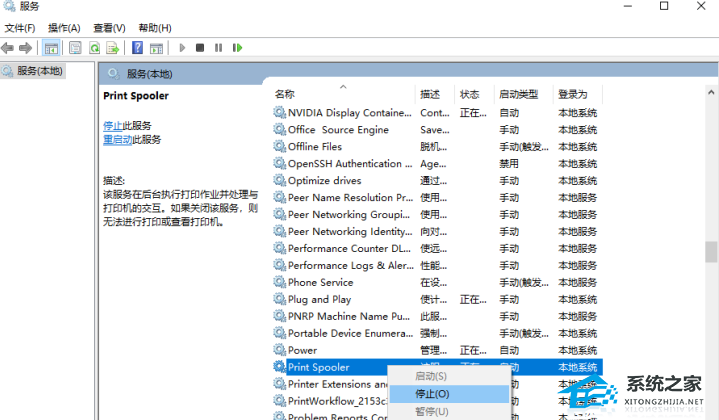
7、Print Spooler 的属性(本地计算机)窗口,将启动类型改为【自动】,再点击【确定】即可。
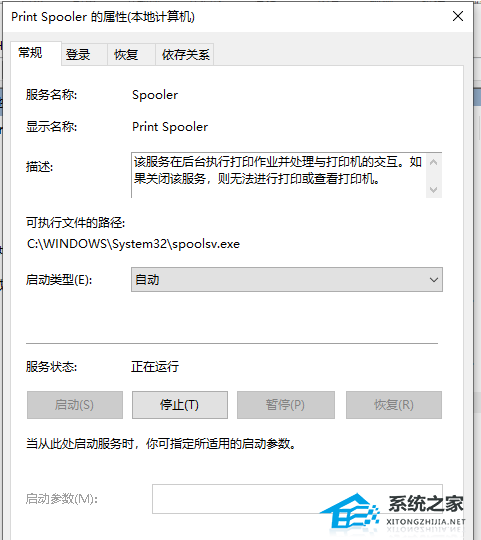
Win10专业版有必要吗?家庭版Win10有必要升级专业版吗?
在Win10系统中,被众人熟知的就是Win10家庭版和Win10专业版。而不少用户的电脑预装系统都是Win10家庭版,用户想要了解的是,家庭版的Win10系统有必要升级Win10专业版吗?下面系统之家小编就为大家介绍一下吧!

Win10中Appdata文件夹能不能删除?
在我们查看Win10系统中的文件夹时,会发现一个名为Appdata的文件夹,这个文件夹不仅占用了大量的存储空间,而且还极难移动,因此就有小伙伴好奇Appdata文件夹到底能不能进行删除?下面就和小编一起来看看答案吧。

如何禁止Win10更新Win11?Win10设置不更新Win11的方法
有用户先前将电脑升级了Win11系统,但是使用一段时间后,觉得还是Win10系统更适合自己,因此又用回了Win10系统,但是经常会收到Win11的更新推送,那么如何禁止Win10更新Win11?其实方法很简单,下面我们来看看小编是如何操作的吧。

Win10提示virtualbox不兼容怎么办?提示virtualbox不兼容的解决方法
Virtualbox是一款很棒的虚拟机软件,使用的用户也不少,不过有部分用户在使用该软件的时候却被提示virtualbox与win10不兼容,并且在想要卸载该软件时却找不到,那么遇到这种情况应该怎么办呢?下面就和小编一起来看看有什么解决方法吧。

电脑C盘满了变红怎么办?C盘变红的清理方法
电脑C盘满了变红怎么办?如果我们在长时间的使用电脑之后就会发现明明没有下载什么东西C盘就会莫名的满了变红,并且在清理电脑之后过几天C盘又满了,那么如果遇到这种情况我们应该怎么办呢?下面就和小编一起来看看有哪些C盘变红的清理方法吧。

Win10镜像文件下载_Win10官方镜像下载
虽然说Win11系统已经推出有一段时间了,但还是有不少小伙伴因为Win10系统的稳定性而一直在使用,因此小编专门为大家收集了几款既稳定又好用的Win10镜像系统的下载,有喜欢的电脑爱好者可以选择下载体验一下。

Win10共享硬盘访问不了怎么办?Win10无法访问共享硬盘的解决方法
共享硬盘是一种可以让多台计算机共享数据的硬件。因为工作需要,我们一般会创建局域网共享,可以有Win10用户遇到了共享硬盘访问不了的情况,那么应该如何解决呢?我们一起来看看小编带来的Win10无法访问共享硬盘的解决方法吧。

Win10任务栏卡死桌面正常什么原因?
Win10任务栏卡死桌面正常什么原因?有用户电脑开机之后,出现了任务栏无法使用的情况,里面的所有功能都无法点击操作,但是桌面是可以正常使用的,那么遇到这个问题要怎么去进行解决呢?一起来看看以下的解决方法分享吧。

电脑如何重装Win10系统?最简单安全的系统重装方法
如果我们在使用电脑系统出现问题的时候,相信大多数小伙伴都会选择去重装系统,不过重装系统的方法有很多,对于没有接触过系统重装的小伙伴来说还是比较困难,因此想要了解怎样重装系统最简单,那么下面就和小编一起来看看最简单安全的系统重装方法吧。

Win10笔记本开启热点后电脑断网怎么办?
近期有用户遇到了电脑断网的问题,那就是电脑打开移动热点之后,用手机连接电脑的热点,电脑出现断网,而当手机停止连接热点,电脑网络又恢复。为此十分困惑,不知该如何解决,对此,以下小编整理了三种方法,希望可以让你的电脑断网问题得到解决。

新手怎么装Win10系统?Win10系统在线安装教程
新手怎么装Win10系统?在我们电脑的使用中,如果你觉得电脑系统经常出现各种各样的问题,或者想要给电脑重装个新的系统来体验,但是自己没有过重装系统的经验,因此迟迟只停留在想法中,未开始行动,那么不妨来试试下面小编带来的Win10系统在线安装教程吧,步骤简单,上手快,十分适合新手操作哦。

哪里下载纯净版的Win10系统-最纯净的Win10系统下载
相信很多用户都遇到过新下载安装的系统,一打开就默认安装了一些第三方软件,这让整个系统变得浮肿卡顿,因此很多小伙伴就想要下载一个非常纯净的Win10系统,那你知道在哪里下载纯净的Win10系统吗,下面系统之家小编就来推荐几个纯净的Win10供大家选择下载。

Win10需要来自system的权限才能删除怎么解决?
Win10需要来自system的权限才能删除怎么解决?近期有用户在整理电脑文件时,遇到了文件无法删除,并且系统提示“你需要来自system的权限才能删除”的情况,这是由于系统文件夹通常存储着关键的操作系统文件,只有系统管理员或系统本身(即“system”用户)才能对其进行修改和删除操作,以保证系统稳定和安全。下面我们来看看小编是如何解决的吧。

电脑不读取U盘怎么回事-Win10不识别U盘怎么办
近期有用户想要使用U盘来储存和传输电脑上的文件时,发现插入的U盘在电脑上无法识别出来,导致自己的后续工作无法正常进行,针对这一情况,下面小编整理了四种解决方法,如果你的电脑也出现了类似的情况,那么就一起来解决一下吧。

Win10精简版iso下载 2023最小的Win10精简纯净版下载
Win10系统是当下十分受欢迎的电脑操作系统之一,而且在Win10的多个版本中,其中的精简版是目前使用用户最多的版本之一,今天小编将为大家带来2023最小的Win10精简纯净版,本系统以微软最新Win10正式版为基础,去除了大量的非必要功能,一系列的Win10优化设置,达到速度、稳定性、易用性的三重平衡,用户可以在不改变原系统设置的情况下优化所有后台系统文件,以确保系统可以继续稳定的运行。
